Win10专业版更新出现错误代码0xc00000fd蓝屏怎么办?
2022年12月23日 09:56:11
小猪
Win10教程
Win10专业版系统是如今的主流操作系统。它易于使用且功能强大。吸引了众多电脑用户的选择。Win10专业版系统不断更新中。部分电脑用户在更新Win10专业版时遇到错误代码0xc00000fd。蓝屏怎么办?系统之家小编将分享Win10专业版更新中错误代码0xc00000fd蓝屏的解决方法。
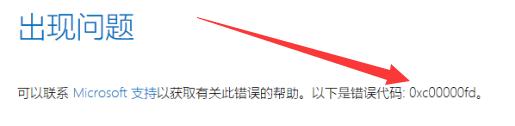
解决方法如下
1、打开【运行】。
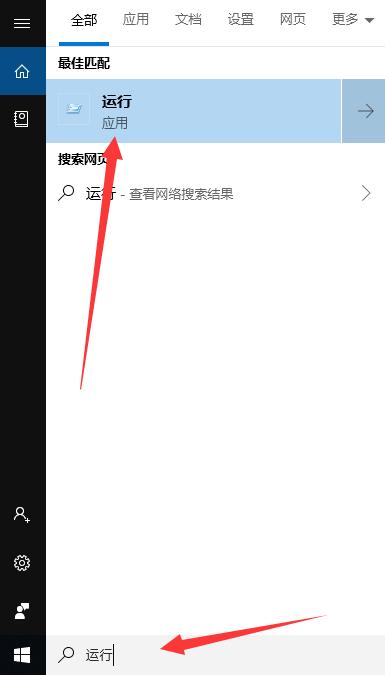
2、输入命令 [services.msc] 并按 Enter。
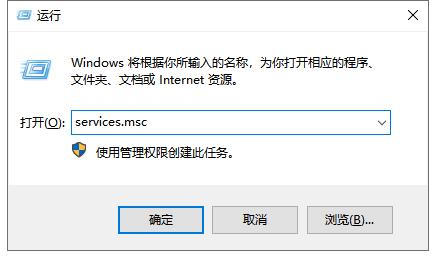
3、打开服务窗口,右击【Windows更新】,选择【属性】。
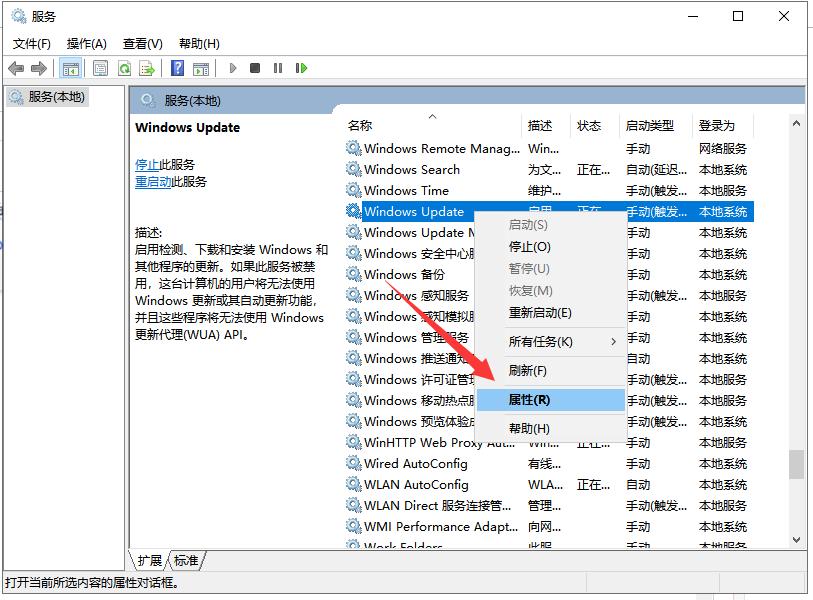
4、将启动类型改为【禁用】,然后选择【停止此服务】,点击【确定】。
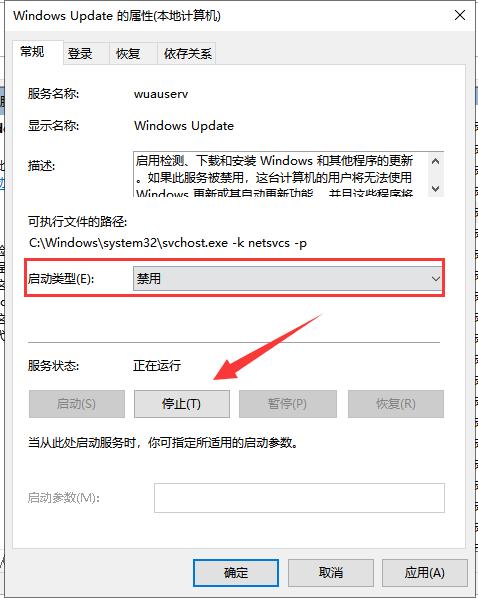
5、然后打开运行窗口,复制c:\ windows \SoftwareDistribution\路径,回车。
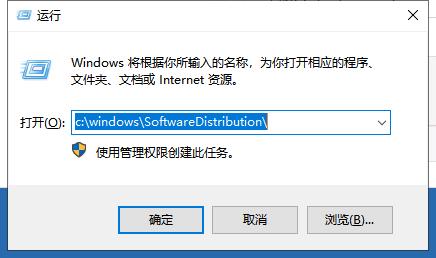
6、这时我们可以看到打开文件窗口,删除datastore和Download文件夹下的所有文件。如果你想再次更新Win10专业版,只需启动Windowsupdate并再次检查更新即可。
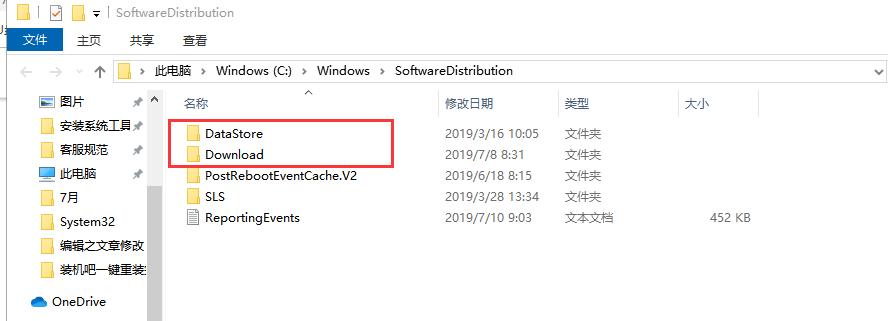
关于"Win10专业版更新出现错误代码0xc00000fd蓝屏怎么办"就说到这里,希望大家喜欢。
很赞哦! (
)
- 上一篇

如何在电脑上搜索文件 如何在电脑上搜索文件
在使用电脑的过程中,当你想找一个文件的时候,不知道怎么找才最方便,但是合理的使用搜索功能会更方便,那么如何搜索文件呢电脑方面,下期小编为大家带来电脑查找文件的方法介绍。怎么在电脑上搜索文件1、在电脑上,单击桌面上的本电脑(我的电脑)。2、...
- 下一篇

win7电脑找文件的方法有哪些?win7搜索文件内容最简单的方法
大家在使用win7系统的时候,经常需要在电脑上找一些文件,但是再多的文件就很难找了,而且经常找不到哪里。这时候合理使用搜索功能就会很方便。那么win7电脑找文件有哪些方法呢?接下来小编就为大家带来win7中最简单的查找文件内容的方法。win7电...
